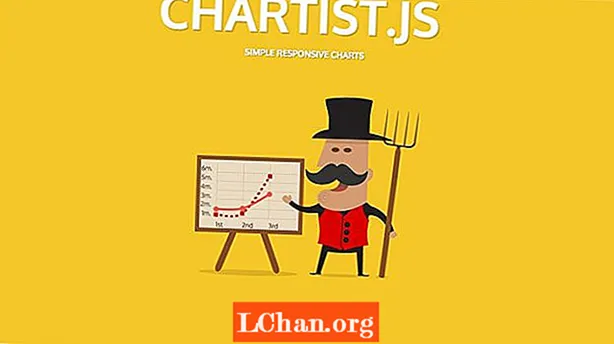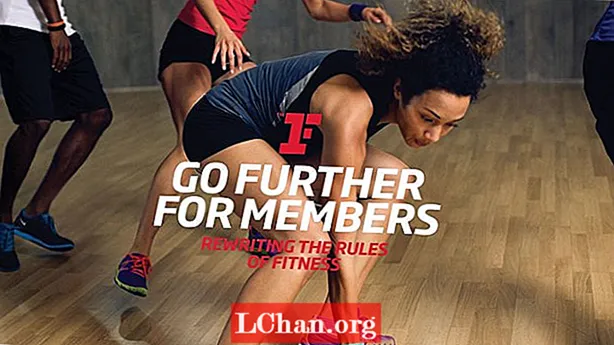Kandungan
- Pilihan 1: Sandarkan iPhone ke Komputer dengan iTunes
- 1.1: Sandarkan iPhone ke Komputer melalui iTunes
- 1.2: Sandarkan iPhone ke Komputer melalui Penyegerakan iTunes
- Pilihan 2: Sandarkan iPhone ke Komputer tanpa iTunes
- 2.1: Sandarkan iPhone ke komputer melalui iCloud
- 2.2: Sandaran iPhone Percuma ke Komputer melalui iCareFone
- Petua Bonus: Cara Membuka Kata Laluan Sandaran iPhone
- Kesimpulannya
Sekiranya anda adalah pengguna seperti yang lain, iPhone anda mesti menyimpan maklumat yang sangat penting seperti foto anak-anak anda, lagu kegemaran anda yang dibeli di iTunes, nombor telefon rakan atau pelanggan anda, dll. Itulah sebabnya sandaran data iPhone sangat penting. Sekiranya kehilangan peranti anda atau kejadian lain yang belum pernah terjadi sebelumnya, anda dapat memulihkan data anda di iOS dengan cepat atau memulihkan tetapan anda pada peranti lain.
Bagaimana anda tahu bagaimana membuat sandaran iPhone di komputer? Mari kita lihat cara membuat sandaran iPhone ke komputer dengan iTunes dan cara lain untuk mencapainya.
Terdapat beberapa cara untuk membuat sandaran iPhone ke komputer. Ini termasuk dengan Apple iTunes, iCloud dan perisian pihak ketiga yang lain. Kami akan menunjukkan dengan tepat bagaimana dengan panduan langkah demi langkah dan tangkapan skrin untuk membantu anda.
Pilihan 1: Sandarkan iPhone ke Komputer dengan iTunes
Dengan iTunes, perisian Apple rasmi, anda boleh membuat sandaran iPhone dengan mudah. Anda boleh menyelesaikan proses ini di iTunes dan juga melalui penyegerakan iTunes.
Dengan pilihan ini, mustahil untuk menyimpan data secara terpilih. Namun, menggunakan cara ini akan memakan banyak masa dan ruang penyimpanan. Juga, apabila anda ingin memulihkan data anda untuk sandaran ini, ia juga akan memulihkan semuanya. Dengan pilihan ini, anda tidak dapat melihat pratonton dan anda tidak boleh memilih. Sekiranya anda ingin membuat sandaran iPhone secara selektif, teruskan di bawah kerana kami menerangkan kedua-dua pilihan tersebut kepada anda.
1.1: Sandarkan iPhone ke Komputer melalui iTunes
Seperti yang anda bayangkan, untuk membuat sandaran iPhone dengan iTunes, anda perlu memasang aplikasi Apple di komputer anda. Sekiranya anda tidak memilikinya di komputer, maka anda harus memasangnya sebelum memulakan sesi sandaran anda.
Sekiranya anda menggunakan komputer Apple, iTunes akan terpasang sebelumnya, tetapi jika anda menggunakan komputer Windows dan masih belum memasangnya di komputer anda, pergi ke kedai muat turun dan pasang di komputer anda.
Inilah cara membuat sandaran iphone ke iTunes komputer:
Sambungkan iPhone ke komputer anda melalui kabel USB dan mulakan iTunes> pergi ke bahagian sandaran dalam Ringkasan> klik pada Sandaran Sekarang.
1.2: Sandarkan iPhone ke Komputer melalui Penyegerakan iTunes
iTunes lebih dari sekadar pemain muzik sederhana. Ini adalah pusat pengurusan untuk iPhone, iPod atau iPad anda, jadi jika dipasang di komputer anda akan memudahkan pengurusan fail peranti anda dan penyelenggaraan dan penyegerakannya.
Setelah anda selesai memasang iTunes seperti yang dijelaskan di bahagian sebelumnya, akses menu Akaun iTunes dan log masuk dengan akaun Apple ID yang telah anda pautkan ke peranti anda.
Setelah anda log masuk, sambungkan peranti iOS ke komputer anda dengan kabel USB dan biarkan ia mengenalinya.
Apabila berlaku, ia akan memaparkan ikon peranti di bar atas dan di bahagian Peranti pada bar sisi.

Klik pada ikon peranti di bar atas untuk mengakses halaman perinciannya. Dari bahagian ini, anda boleh menguruskan semua kandungan dan penyegerakan iPhone anda.
Di panel sisi, klik pada bahagian Perincian. Di bahagian Sandaran, anda boleh memilih cara penyimpanan sandaran peranti anda.
Setelah anda menentukan jenis cadangan yang akan anda lakukan, teruskan untuk melaksanakannya.
Untuk melakukan ini, anda hanya perlu mengklik butang Buat Salinan Sekarang. Segera, proses yang akan menyalin semua data dan konfigurasi peranti anda ke fail pada cakera keras komputer anda akan dimulakan.
Jangan putuskan sambungan peranti anda semasa proses ini berlangsung, yang mungkin mengambil masa lebih kurang bergantung pada jumlah fail yang anda ada pada peranti anda, tetapi biasanya tidak memerlukan masa lebih dari beberapa minit.
Perhatikan bahawa setelah anda membuat sandaran iPhone di bahagian Salin Terkini, ia menunjukkan kapan terakhir kali peranti tersebut disandarkan. Cubalah lakukan ini secara berkala, jadi jika anda perlu memulihkannya, ini akan secepat mungkin.
Bagaimana jika iTunes Tidak Mengenali iPhone anda?
Anda boleh menyelesaikannya dengan meningkatkan keselamatan data anda dengan menyulitkan kandungan sandaran peranti anda. Anda boleh melakukannya dengan hanya memeriksa pilihan Encrypt local backup dan menetapkan kata laluan untuk melindunginya.
Pilihan 2: Sandarkan iPhone ke Komputer tanpa iTunes
Terdapat beberapa pilihan untuk membuat sandaran iPhone ke komputer anda tanpa menggunakan iTunes. Kami mengesyorkan dua pilihan. Mereka adalah:
2.1: Sandarkan iPhone ke komputer melalui iCloud
Melanjutkan dari langkah-langkah pada sesi terakhir, Jika anda ingin membuat sandaran iPhone melalui iCloud, perkhidmatan Apple Cloud, anda hanya perlu menandakan pilihan iCloud di bahagian tersebut semasa penyegerakan. Dengan cara itu, sandaran anda akan sentiasa tersedia di awan walaupun peranti anda tidak disambungkan ke komputer.

Namun, jika anda ingin menyimpan salinan sandaran iPhone anda ke cakera keras komputer anda, periksa pilihan Komputer ini. Dengan cara itu, sandaran akan disimpan dalam folder data iTunes komputer anda dan anda boleh memulihkannya dari sana.
2.2: Sandaran iPhone Percuma ke Komputer melalui iCareFone
Saat ini, ada alat yang dapat Anda gunakan, membantu Anda menghindari batasan iTunes. Di sini kami mempersembahkan satu, yang dipanggil iCareFone. Aplikasi ini digunakan untuk semua perangkat iOS seperti iPhone, iPad, dan iPod. Ini membolehkan anda membuat sandaran iPhone ke komputer anda dengan mudah, termasuk foto, video, muzik, kontak, pesan, catatan, buku, pesan suara, nota suara, dll. Perisian menyimpan data ini dalam format yang dapat dibaca di komputer anda, dan anda boleh memeriksanya pada bila-bila masa yang anda perlukan.
Apabila anda kehilangan data, iCareFone membolehkan anda menyampaikan data, seperti foto, muzik, nota, dan lain-lain, dari komputer ke iPhone dengan mudah. Dengan aplikasi ini, pengguna iPhone dapat dengan mudah mengawal apa yang berlaku pada data mereka. Perisian ini mempunyai pilihan import, pilihan eksport, pilihan tambah, pilihan hapus dan juga pilihan pendua semula.
Langkah 1: Muat turun iCareFone dan pasangkannya di komputer anda> Sambungkan iPhone anda ke komputer anda melalui kabel USB> Klik dan klik pada Kandungan pada PC.
Langkah 2: Pilih jenis data iPhone yang ingin anda sandarkan ke komputer. Mulakan pemindahan. Tunggu sebentar, anda boleh menyemaknya di komputer anda. Anda boleh menghantar fail ke iPhone dari komputer pada bila-bila masa yang anda mahukan.
Mengapa Menggunakan iCareFone untuk Membuat Sandaran iPhone Anda?
Walaupun iTunes dan iCloud juga dapat menyandarkan iPhone anda, fungsi keselamatan dan ketidakcukupan alat ini membuat orang tidak selesa. Oleh itu, berbanding dengan dua alat yang tidak praktikal ini, perisian:
- Memindahkan banyak fail media, senarai main, SMS, dll dari iPhone ke PC dengan mudah dan cepat.
- Ia membuat sandaran data iPhone tanpa iTunes atau iCloud dan selamat tanpa kehilangan data.
- Ia menyokong sandaran peranti iOS ke PC dan antara peranti itu sendiri.
- Ia serasi dengan peranti iOS terkini.
Cara Memulihkan Sandaran
kehilangan data, anda dapat memulihkan sandaran yang telah anda simpan di komputer anda dan memulihkan konfigurasi dan data peranti anda dengan cepat.
Untuk melakukan ini, anda hanya perlu menyambung ke iTunes seperti yang telah ditunjukkan di bahagian sebelumnya dan klik pada pilihan Pulihkan Salin.
Pembantu akan membimbing anda melalui keseluruhan proses kerana jika anda menyambungkan iPhone ke aplikasi Find My iPhone, anda mesti memutuskannya sebelum melakukan pemulihan.

Kemudian, pilih peranti yang akan anda pulihkan (sekiranya anda mempunyai beberapa pendaftaran di bawah ID Apple yang sama) dan klik Pulihkan.
Setelah beberapa saat, proses pemulihan akan bermula, yang akan mengembalikan peranti anda ke konfigurasi yang dimilikinya ketika anda membuat sandaran itu.
Petua Bonus: Cara Membuka Kata Laluan Sandaran iPhone
PassFab iPhone Backup Unlocker adalah aplikasi pemulihan kata laluan sandaran iPhone premium yang dibangunkan untuk setiap peranti iOS. Dengan penggunaan perisian ini, Anda dapat mengakses kontak, pesan, foto, aplikasi, dan lain-lain yang terdapat dalam fail sandaran anda.
PassFab iPhone Backup Unlocker adalah penyelesaian sandaran sandaran paling kuat, terpantas, paling selamat dan salah satu kata kunci sandaran paling kuat untuk peranti iOS. Ikuti langkah mudah di bawah untuk menggunakan alat buka blokir:
Langkah 1: Import fail yang mengandungi data sandaran iPhone.

Langkah 2: Pilih serangan yang tepat dari tiga pilihan - Brute Force Attack, Dictionary Attack, dan Brute Force with Mask Attack.

Langkah 3: Mulakan pemulihan kata laluan sandaran dengan mengklik Mula.
Kesimpulannya
Itu semua tentang cara membuat sandaran iPhone ke komputer supaya anda dapat memilih yang paling sesuai untuk anda. Kecuali untuk menyampaikan data dari iPhone ke komputer dengan iCareFone, anda juga dapat memindahkan data dari komputer ke peranti iOS, antara peranti iOS, dari peranti Android ke peranti iOS, dan lain-lain. Dengan PassFab iPhone Backup Unlocker, anda akan mengalami masalah hampir bila anda tidak dapat mengingati kata laluan sandaran anda, sekiranya anda perlu memulakan proses pemulihan. Anda boleh memuat turun perisian iOS yang disyorkan sekarang dan anda akan mengetahui lebih lanjut. Sekarang, kami harap kami dapat membantu anda mencari jawapan untuk salah satu soalan anda yang paling sering ditanya: bagaimana anda membuat sandaran iPhone ke komputer.
 Unlocker Sandaran iPhone PassFab
Unlocker Sandaran iPhone PassFab
- Dapatkan semula kata laluan sandaran iTunes
- Keluarkan tetapan penyulitan sandaran iPhone
- Keluarkan kod laluan masa skrin
- Sokong iPhone / iPad dan versi iOS 14.2 terkini